Puede ser frustrante cuando el bloqueo o el botón de encendido de su iPhone deja de responder. Sin un botón de bloqueo en funcionamiento, pierde la capacidad de bloquear rápidamente su pantalla, encender o desactivar su iPhone y acceder a las características de la tecla como SOS de emergencia.
Afortunadamente, hay algunos pasos de solución de problemas que puede intentar que el botón de bloqueo de su iPhone funcione nuevamente. En este artículo, cubriremos las posibles causas de un botón de bloqueo que no responde y lo guiaremos a través de soluciones para solucionarlo en cualquier modelo de iPhone, ya sea que tenga un iPhone 11, iPhone 12 o iPhone 13. Continúe leyendo y descubrirá cómo superar el botón de bloqueo que no funciona con el problema del iPhone.
¿Por qué el botón de bloqueo no funciona en iPhone?
Hay algunas explicaciones posibles de por qué el bloqueo o el botón de encendido de un iPhone puede dejar de responder. Vamos a explorarlos en detalle.
La portada de su caja de teléfono
Si recientemente se pone una nueva caja de teléfono, podría interferir con la funcionalidad del botón de bloqueo. Algunos casos tienen cubiertas sobre el botón de bloqueo que pueden atascarse o presionar el botón de una manera que bloquea su movimiento.
Fallas del sistema
Como cualquier dispositivo tecnológico, los problemas de software ocasionales pueden hacer que los botones de iPhone se congelen. Un bloqueo de configuración, error de modo de alimentación o error podría hacer que su botón de bloqueo no responda. Una falla del sistema también puede crear un impacto en las otras funcionalidades de su iPhone.
Daño físico
¿Ves el botón de bloqueo de iPhone roto? El daño directo al botón de bloqueo en sí puede evitar que funcione bien. Dejar caer su teléfono y recibir daños por impacto cerca del botón de bloqueo o recibir daños por humedad/líquido en esa área podría causar problemas físicos.
Botón de bloqueo sucio
Cuando el botón de bloqueo está atascado en el iPhone, puede deberse a la suciedad. La pelusa de bolsillo, la grasa, los escombros y la acumulación de suciedad dentro del área del botón de bloqueo podría evitar que el botón se presione hacia abajo. Notará que el botón se vuelve difícil de presionar junto con el tiempo también. Esto sucede debido a la acumulación de suciedad.
Problemas de hardware
Con un uso constante a largo plazo con el tiempo, el botón de bloqueo puede sufrir una falla legítima de hardware y romperse por completo. El interruptor y los componentes subyacentes se desgastan, lo que requiere el reemplazo de esa pieza de teléfono.
Cómo arreglar el botón de bloqueo no funciona en iPhone
Cuando el botón de bloqueo del iPhone 11,12 y 13 no funcione, debe seguir estos pasos para resolver el problema. Estas son las soluciones más apropiadas disponibles por las razones por las cuales su botón de bloqueo no funciona.
- Retire la caja de su teléfono
- Verifique su botón de encendido
- Limpiar los escombros o la tierra
- Resuelve el botón de bloqueo de no trabajar debido a problemas del sistema con ItoolTab Fixgo
- Cambiar la velocidad de clics
- Actualiza tu sistema
- Póngase en contacto con el soporte de Apple
Retire la caja de su teléfono
Verifique primero que un caso atascado no esté causando el problema. Retire cualquier caso de protección y pruebe si el botón de bloqueo comienza a funcionar correctamente nuevamente sin interferencia.
Verifique su botón de encendido
Examine el botón de bloqueo en busca de signos de daño físico que pueda evitar que las presión se registren. Busque grietas, abolladuras que puedan obstruir el movimiento o el daño líquido/corrosión cerca del botón.
Limpiar los escombros o la tierra
Use aire comprimido para rociar cualquier polvo, pelusa de bolsillo o grasa que pueda haberse acumulado dentro del área del botón de bloqueo. Este escombro puede evitar que el botón pueda ser presionado por completo.
Resuelve el botón de bloqueo de no trabajar debido a problemas del sistema con ItoolTab Fixgo
Si no hay daño físico, intente usar el IToolTab Fixgo para resolver cualquier problema de software subyacente que cause el botón de mal funcionamiento.
Fixgo es una herramienta de reparación de iOS de un solo clic que puede solucionar rápidamente los problemas de iPhone como un botón de bloqueo que no responde al refrescarse y restablecer el software de su iPhone sin pérdida de datos.
Beneficios clave de Fixgo
- Reparación segura de problemas de iOS y sin borrado de datos
- Degradar las versiones de iOS de Buggy Betas
- Restablecer los iPhones no respondiendo fácilmente
- Amplia compatibilidad para todos los modelos de iPhone en cualquier versión de iOS
Cómo usar FixGo y reparar los problemas del botón de bloqueo de su iPhone
Fixgo hace que sea rápido y fácil solucionar problemas de iOS si enfrenta problemas como un botón de bloqueo que no responde. Al reparar los errores del sistema, Fixgo puede restaurar la funcionalidad completa sin perder sus datos.
Siga este simple proceso de 3 pasos para usar Fixgo's Reparación estándar modo:
Paso 1 Conecte su iPhone
Primero, conecte su iPhone a su computadora con el cable de carga y abra la aplicación Fixgo. Seleccionar Modo estándar y haga clic en el Arreglar ahora botón para comenzar el proceso.

Paso 2 Descargar el firmware de iOS
Fixgo necesita instalar la última versión de firmware de iOS en su iPhone para completar el proceso de reparación.
Seleccione el paquete de firmware, luego haga clic en Descargar Para que Fixgo lo busque e importe directamente en su lugar.
More reading: Cómo solucionar problemas de la pantalla táctil del iPhone 13/12/11 que no funciona correctamente

Paso 3 Repare su iPhone
Tan pronto como el firmware finalice la descarga, haga clic en el Reparar ahora Botón y Fixgo iniciarán la reparación del sistema en su iPhone. Sea paciente y manejará todo el proceso automáticamente.
Después de reiniciar, su iPhone debe solucionarse y el botón de bloqueo completamente funcional nuevamente gracias a Fixgo! Háganos saber si persiste algún problema.

Cambiar la velocidad de clics
Si el botón de bloqueo de su iPhone tiene tiempos de respuesta retrasados que hacen que parezca insensible, intente cambiar la configuración de la velocidad de clic. Vaya a Configuración> Accesibilidad> Tocar> Haga clic en Velocidad y ajuste el control deslizante hacia el rápido o lento según su preferencia. El aumento de la velocidad de clices acorta el tiempo de respuesta del sistema para bloquear el botón de bloqueo, mientras que disminuye el tiempo antes de la activación. Encontrar la velocidad correcta puede mejorar la capacidad de respuesta.
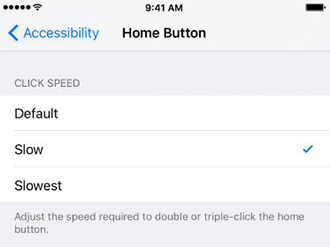
Actualiza tu sistema
Alternativamente, actualice su iPhone a la última versión de iOS, ya que Apple a veces aborda los errores de bloqueo en las actualizaciones de software. Puedes ir a Configuración> Actualizaciones Y vea si tiene la última actualización de iOS.
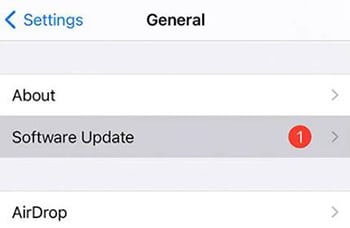
Póngase en contacto con el soporte de Apple
Si todo lo demás falla, comuníquese con el soporte de Apple para explorar la cobertura de garantía para las reparaciones de hardware necesarias. Prepárate para describir todos los intentos de solución de problemas. Es posible que se ponga en contacto con el soporte de Apple llamando (800) My – Apple (800–692–7753). O de lo contrario, puede visitar El sitio web de Apple oficial Y busque la opción de soporte de chat también.
Consejos: ¿Qué puede hacer si necesita usar iPhone inmediatamente
Cuando el botón de bloqueo de iPhone no funciona, puede ser bastante frustrante. Sin embargo, hay pocas soluciones disponibles para que el dispositivo comience a funcionar de inmediato. Echemos un vistazo a ellos.
Encienda el toque de asistencia
Ir a Configuración> Accesibilidad> Toque> Toque de asistencia y alternarlo. Esto agrega un botón de software en pantalla con bloqueo, inicio y otras características para que aún pueda usarlas sin un botón de bloqueo físico en funcionamiento.
Reinicie su iPhone con Touch de asistencia
Puede reiniciar su iPhone incluso con un botón de bloqueo roto personalizando el menú Asistente Touch. Agregar Reanudar Para acciones rápidas, active Asistente Touch y presione el icono para reiniciar su dispositivo según sea necesario.
Bloquee su iPhone con la función de doble toque
Permitir Configuración> Accesibilidad> Touch> AsistirTouch> Borde de pantalla de doble toque. Ahora puede bloquear su iPhone simplemente golpeando dos veces el borde de la pantalla en lugar de usar el botón de bloqueo roto.
Palabras finales
Ahora tiene una idea sobre qué hacer cuando el botón de bloqueo no funciona con iPhone. Asegúrese de comprender primero la razón por la cual su botón de bloqueo no funciona. Luego podrá seguir los pasos que compartimos y resolver el problema. Y si tiene algún problema al usar su iPhone, puede resolverlos con nuestro fijador.
